Důvod iPhone zamrzl a jak to snadno opravit

Jedním z důvodů, proč lidé preferují iPhone, je vynikající výkon. Kdykoli přistupujete k vašemu iPhone, je schopen reagovat na každý příkaz rychle a přesně. Nicméně, jak Apple začlenil více a více funkcí do iPhone, stále více a více uživatelů stěžují, že jejich iPhone zmrazené zvyklý vypnout nebo zaostávat často. Je to nepříjemné, když chcete používat iPhone, ale přímo vás ignoruje. Nebojte se! Budeme mluvit o příčinách problému a ukážeme vám několik řešení, která vám pomohou váš iPhone zpátky od mrtvých snadno a rychle. Kromě toho můžete sledovat naše příručky, abychom iPhone zase nezačali zmrazit.
Část 1: důvod zmrazení iPhone
Existují různé faktory, které by mohly vést k zamrznutí iPhone během aktualizace, bílé obrazovky, černé obrazovky nebo dokonce zvyklého vypnutí. Obecně řečeno, tyto faktory lze rozdělit do dvou kategorií, hardwaru a softwaru.
1. Příčiny hardwaru
Přehřátí je běžným problémem, kterým čelí všechny smartphony, takže je iPhone. Pokud hrajete videohru na iPhone po dlouhou dobu, může zemřít za extrémní teploty.
Nízké místo je dalším hardwareovým omezením pro smartphony. Přestože Apple zlepšuje interní úložiště, nemůže uspokojit požadavky uživatelů. Navíc iPhone nepodporuje karty SD, takže musíte ukládat všechny aplikace a soubory do interního úložiště. Nezapomeňte, že systém iOS potřebuje správně fungovat.
Baterie moc je příliš nízké, aby se zapnul iPhone, který iPhone způsobuje zmrznutí a zapnutí. Každá činnost na zařízení iPhone vyžaduje napájení z baterie. Je-li příliš nízká, iPhone se nezapne.
2. Softwarové faktory
Ve srovnání s příčinami hardwaru jsou faktory softwaru, které by iPhone mohly zmrazit, komplikovanější. Verze iOS, která je zastaralá, například odpovídá za zamrznutí iPhone.
Aplikace konflikt je další běžný problém. Pokud nainstalujete aplikaci iPad do zařízení iPhone, způsobí to neočekávané problémy, například havárie v zařízení iPhone. Navíc některé aplikace jsou navzájem protichůdné.
Útěk z vězení, virus a malware by mohly také změnit iPhone na cihlu.
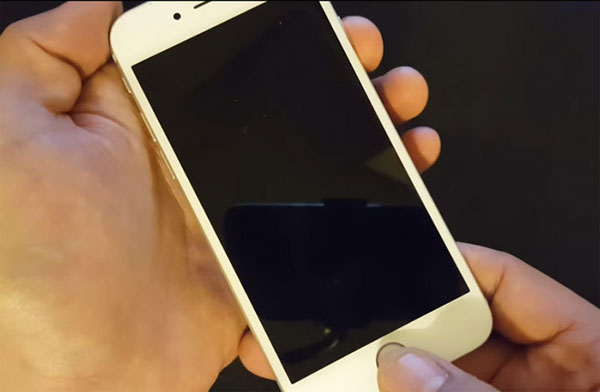
Sekce 2: Nejjednodušší způsob, jak iPhone opravit
Jak můžete vidět, je komplikované zbavit iPhone zamrznutí, které se zaměřuje na každý důvod. Ale Tipard Nástroj pro obnovu systému iOS vám pomůže vyřešit tento problém jedním kliknutím. Jako profesionální nástroj pro obnovu systému iOS umožňuje iPhone opravit zmrazení a nepoškodí všechna data a soubory uložené v iPhone.
Jak iPhone opravit snadno zamrznout
Stáhněte a nainstalujte software
Nainstalujte v počítači nejnovější verzi programu Recovery systému iOS. Tip: Je k dispozici pro počítače Windows i Mac. Můžete si stáhnout ten správný podle svého operačního systému.
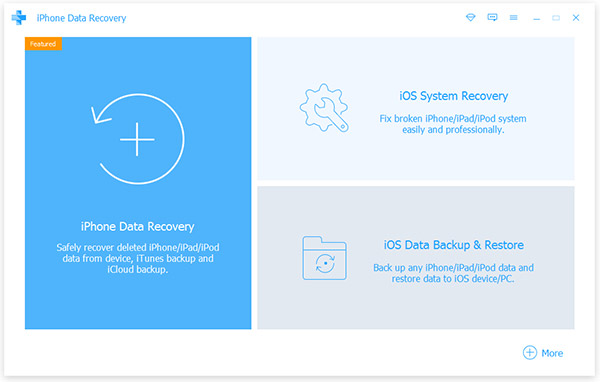
Připojte iPhone k počítači
Připojte iPhone k počítači pomocí originálního USB kabelu. Spusťte obnovu systému iOS, rozpozná váš iPhone spontánně.
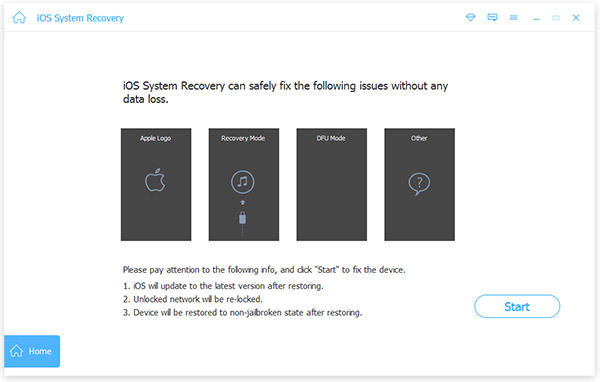
Skenování a diagnostika iPhone
Klikněte na Home pro skenování a diagnostiku důvodů, proč iPhone zamrzne. Po dokončení skenování se zobrazí konfigurace vašeho iPhone. Zkontrolujte parametry a opravte je, pokud není něco v pořádku.
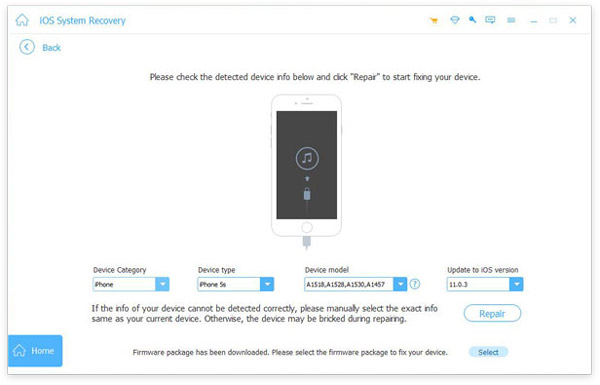
Opravte systém iOS
Klepněte na tlačítko Oprava, iOS System Recovery provede další práci. O pár vteřin později se váš iPhone vrátí z mrtvých.
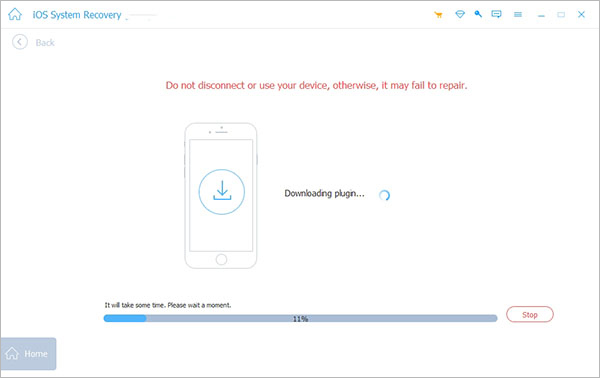
Sekce 3: Fix iPhone zmrazené s iTunes
Pokud iPhone nereaguje na vás, iTunes je další způsob, jak přistupovat a opravit iPhone zmrazené a horké.
Krok 1: Spojte iPhone s iTunes
Připojte svůj iPhone k počítači a spusťte aplikaci iTunes. Počkejte chvíli, dokud iTunes neodhalí váš telefon.
Krok 2: Přepněte do režimu obnovení
Podržte stisknuté tlačítko Domů a Spánek / Wake současně, dokud svůj iPhone nepoužijete v režimu obnovení. Pak klikněte na OK ve vyskakovacím okně v iTunes. Tip: Kombinace tlačítek na iPhone 7 je objem Down a Spánek / Wake.
Krok 3: Zálohování iPhone
Klikněte na Přístroj ikonu na horní stuze a poté stiskněte tlačítko Shrnutí na levém bočním panelu.
Klikněte na Zálohujte nyní na pravém panelu okamžitě zálohujte data z iPhone.
Krok 4: Utřete iPhone
Po zálohování klikněte na tlačítko obnovení iPhone a poté stiskněte tlačítko Obnovit v pop-up dialogu. Potom iTunes začne otírat všechna vaše data a nastavení z vašeho iPhone.
Krok 5: Opravte iPhone zmrazené problémy
Nakonec vyberte položku Nastavte jako nový iPhone při restartování do vašeho iPhone.
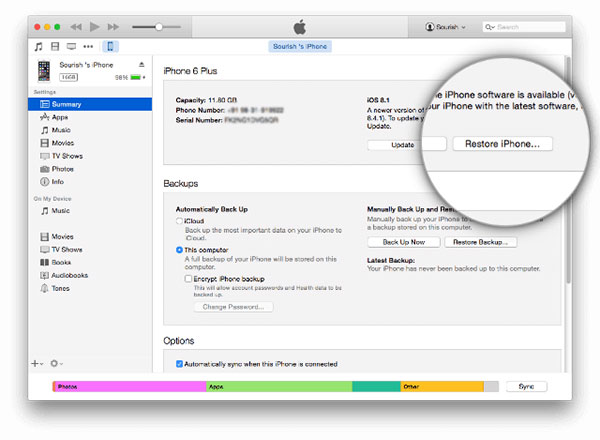
Sekce 4: Zabraňte zamrznutí iPhone
Chcete-li zabránit opětovnému zamrznutí iPhone, postupujte podle níže uvedených pokynů.
1. Měli byste používat náš iPhone v přijatelných teplotách mezi 0 a 30 stupněm Celsia. Nezapomeňte, že pokud je teplota prostředí vysoká, nepřehrávejte videohry v iPhone.
2. Vyčistěte nevyžádané soubory a mezipaměti aplikací často. Můžete přejít na "Nastavení" -> "Obecné" -> "Úložiště" a "Používání iCloud" -> "Spravovat úložiště", abyste zjistili využití úložiště a zjistili, Ačkoli musíte jít do každé aplikace, abyste vymazali mezipaměti, mohlo by to uvolnit více místa pro operační systém.
3. Správa paměti iPhone. Čím více aplikací běží na pozadí, tím pomalejší iPhone reaguje na váš příkaz. Uvolnění aplikací na pozadí může urychlit i váš iPhone.
4. Přečtěte si popis aplikace pečlivě, než ji nainstalujete na svůj iPhone. Nepokoušejte se stáhnout nebo spustit aplikace iPad na vašem iPhone.
5. Pokud vás iPhone varuje, že aplikace iPhone zpomalí, odinstalujete tuto aplikaci.
6. Zkontrolujte, zda je baterie baterie iPhone často a nabíjejte, pokud je napájení menší než 20%. Pokud je telefon vybitý a nelze ho okamžitě nabít, můžete zapnout režim nízké spotřeby v části "Nastavení" -> "Baterie". Mohlo by to dočasně optimalizovat používání baterie.
Proč investovat do čističky vzduchu?
Můžeme pochopit, že není vhodné, pokud váš iPhone často zamrzne. Samozřejmě, upgrade na smartphony s větší pamětí by mohl vyřešit tento problém do jisté míry; paměť mobilního telefonu je však v porovnání s jinými digitálními zařízeními omezená. V tomto tutoriálu jsme diskutovali o hlavních důvodech týkajících se zamrznutí iPhone. Dále jsme nabídli dvě řešení, která se snaží zmírnit a odstranit problém. Můžete si vybrat jednu podle svých situací. V poslední části jsme hovořili o doporučeních, aby iPhone zase nezmrazil. Jedním slovem, můžete se naučit všechny potřebné znalosti o opravě iPhone zmrazení v tomto příspěvku.







